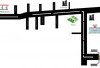Jangan Bingung, Inilah 5 Cara Membuat Rute Perjalanan Mudik dengan Google Maps
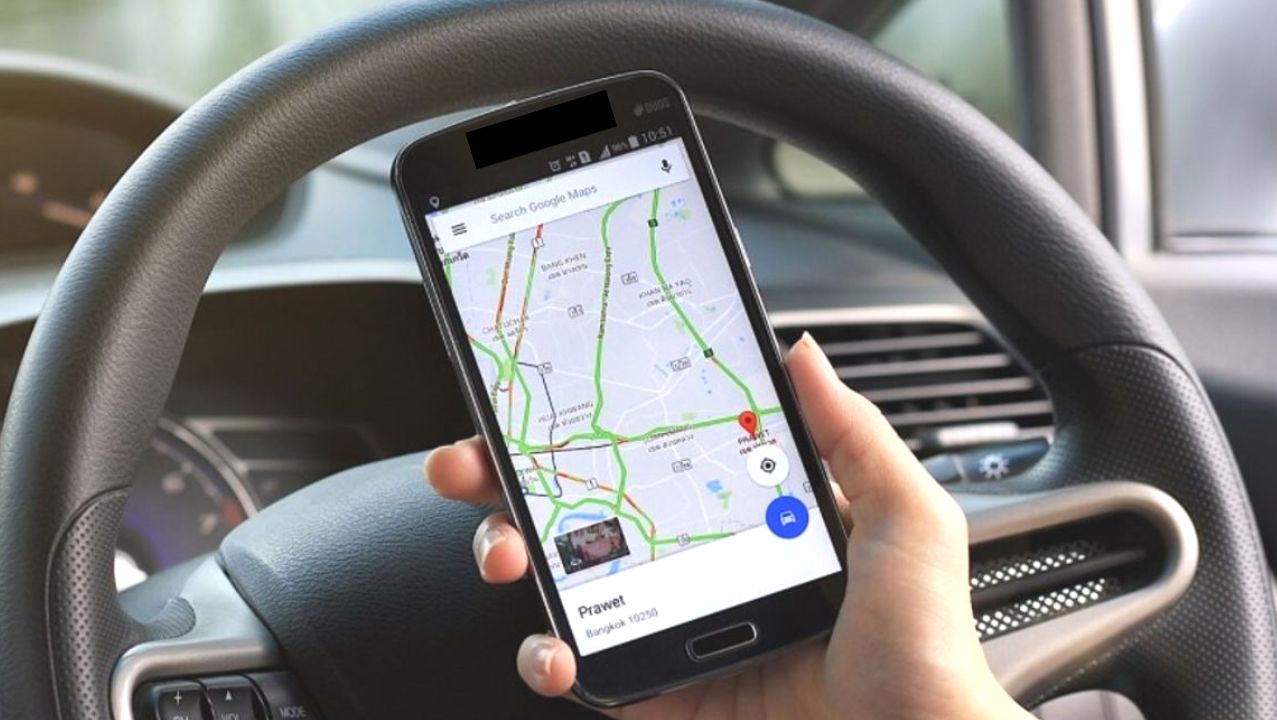
Jangan Bingung, Inilah 5 Cara Membuat Rute Perjalanan Mudik dengan Google Maps-tangkap layar-JASMADI
BACA JUGA: Inilah 7 Resep Masakan Simpel dan Praktis, untuk Bekal Mudik
Misalnya, jika kalian ingin mampir ke rest area atau tempat wisata tertentu, titik antara dapat membantu kalian menemukan rute terbaik.
Untuk menambahkan titik di antara perjalanan utama kalian, klik ikon + di bagian bawah layar setelah memasukkan tujuan awal dan tujuan akhir.
Kemudian masukkan alamat atau nama tempat yang ingin dikunjungi dan klik tambahkan titik antara.
Google Maps akan menampilkan rute baru yang mencakup titik antara tersebut.
BACA JUGA:Perlu Diketahui, Inilah 10 Tips Membawa Anak Mudik dengan Aman
4.Gunakan Mode Satu Arah
Jika kalian ingin menghindari jalan yang macet atau memilih rute yang lebih singkat, manfaatkan mode satu arah di Google Maps agar lebih mudah menemukan rute yang lebih efektif dan lebih cepat.
Caranya, klik tombol opsi di bagian bawah layar setelah memasukkan tujuan awal dan tujuan akhir.
Selanjutnya pilih opsi satu arah dan tunggu beberapa saat hingga Google Maps menampilkan rute yang sesuai dengan pengaturan tersebut.
BACA JUGA: Jangan Lupa, Inilah 3 Tips Mudah Perawatan Mobil Tua Setelah Mudik
5.Gunakan Fitur Simpan
Setelah menemukan rute perjalanan yang sesuai, kalian dapat menyimpannya untuk digunakan nanti atau dibagikan dengan teman atau keluarga.
Kalian bisa langsung saja klik ikon simpan atau save di bagian bawah layar setelah memilih rute yang diinginkan.
Kemudian beri nama rute tersebut agar selanjutnya dapat lebih mudah ditemukan dan klik simpan.